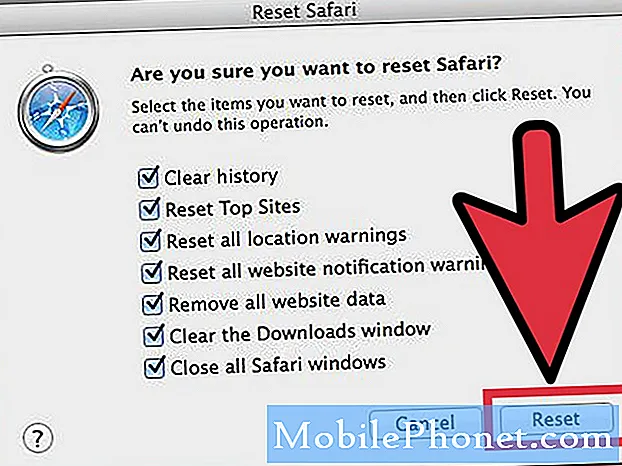
Contenu
Il existe généralement un certain nombre de méthodes pour supprimer efficacement un virus dans un appareil Samsung, et l'une d'entre elles consiste à redémarrer en mode sans échec. Semblable au mode sans échec de Windows, l'outil Mode sans échec d'un téléphone Samsung désactive également les applications tierces. Toutes les applications préinstallées fournies à l'origine avec le logiciel sont les seules autorisées à s'exécuter dans ce mode, tandis que le reste des applications tierces sont bloquées. Cela signifie que vous pouvez dépanner l'appareil contre les virus, car aucune application tierce, qui est généralement la principale source de logiciels malveillants, ne peut s'exécuter.
L'outil de mode sans échec est généralement utilisé avec d'autres procédures de suppression de virus telles que les analyses de logiciels malveillants ou d'applications antivirus. Les appareils Samsung disposent également d'applications antivirus ou de systèmes d'analyse intégrés que vous pouvez utiliser pour supprimer les logiciels malveillants. Si ces systèmes automatisés ne suppriment pas entièrement le virus de votre appareil, vous pouvez trouver manuellement la source du problème en utilisant le mode sans échec.
Redémarrage en mode sans échec
Temps nécessaire: 2 minutes.
Le démarrage d'un appareil Samsung en mode sans échec est facile. Les étapes ci-dessous sont typiques pour les appareils Samsung Galaxy, bien que certains anciens téléphones non Galaxy puissent avoir une méthode légèrement différente. Les boutons d'alimentation des appareils Samsung peuvent également être situés de chaque côté du téléphone, mais c'est essentiellement la seule légère différence. Le reste des étapes doit toujours être le même que ci-dessous.
- Ouvrez le menu Power.
Appuyez et maintenez le Puissance jusqu'à ce que le Éteindre Le menu apparaît.

Voici ce que vous devez faire:
- Démarrez l'appareil en mode sans échec.
- Une fois que le téléphone fonctionne en mode sans échec, observez-le pendant quelques minutes et recherchez le problème.
- S'il n'y a aucun signe d'infection virale, cela signifie qu'une application tierce en est à l'origine. Vous pouvez supprimer une application que vous pensez être mauvaise. Commencez par l'application que vous ne connaissez pas ou celle qui a été récemment ajoutée.
- Il est important de ne désinstaller qu'une seule application à la fois. Après avoir supprimé une application, redémarrez le téléphone en mode normal et vérifiez à nouveau le problème.
- Si votre téléphone continue de présenter les symptômes d'un virus, recommencez les étapes 1 à 4. Faites ce cycle jusqu'à ce que le téléphone revienne à la normale. Si cela se produit, la dernière application que vous avez supprimée doit être à l'origine du malware. Assurez-vous de ne pas réinstaller cette application.
Lectures suggérées:
- Comment identifier la dernière application utilisée pour corriger les publicités pop-up sur Android
- Comment bloquer les publicités pop-up dans le navigateur Internet Samsung
- Comment bloquer les publicités pop-up dans Google Chrome
Obtenez de l'aide de notre part
Vous rencontrez des problèmes avec votre téléphone? N'hésitez pas à nous contacter via ce formulaire. Nous essaierons de vous aider. Nous créons également des vidéos pour ceux qui souhaitent suivre des instructions visuelles. Visitez notre chaîne Youtube TheDroidGuy pour le dépannage.


